直接修改SKU让系统权限变为Windows server。
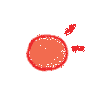
什么是SKU
SKU:是Windows Stock Keeping Unit(库存单位)的缩写,它指的是Windows操作系统的不同版本和配置。在微软的产品销售和库存管理中,每一个Windows SKU都有其独特的功能集合。
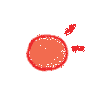
WIN11对应Windows server 2022,这两个系统的安装包几乎一模一样,仅仅是系统配置验证密钥时属于两个不同的SKU,WIN11对应的SKU是旗舰版、专业版、家庭版、企业版。而Windows server 2022是服务器版。WIN11可以通过不同的密钥更换不同的版本,但是不能换成Windows server 2022,因为其SKU不同。如果更换Windows server的SKU那么系统也就变成Windows server。
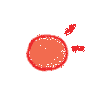
SKU备份
首先将WIN11的SKU备份一份,万一不成功,或系统不好用还有回转的余地。SKU在系统上分为两个文件。
C:\Windows\System32\spp\tokens\skus
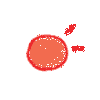
C:\Windows\Branding
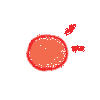
Branding 和 skus,两个文件都复制一份,重命名一下。
Windows\Branding 文件夹在 Windows 操作系统中通常与系统品牌相关的资源有关。这个文件夹包含了一些用于定义 Windows 版本信息、版权信息、商标、徽标以及其他与品牌相关的图形和文本资源的文件。
Windows\System32\spp\tokens\skus 目录是与 Windows 模块化组件和服务包(Service Packs)相关的一个特殊文件夹。这个目录主要用于存储与 Windows SKU(Stock Keeping Unit,库存单位)相关的令牌文件。
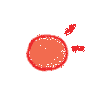
Windows server 2022 SKU 文件提取
Windows server 2022我们同样也要准备这两个文件夹,文件夹如何获取呢?
在【 https://msdn.itellyou.cn/ 】中下载Windows server 2022的安装镜像包。
解压镜像包,在sources中找到install.wim
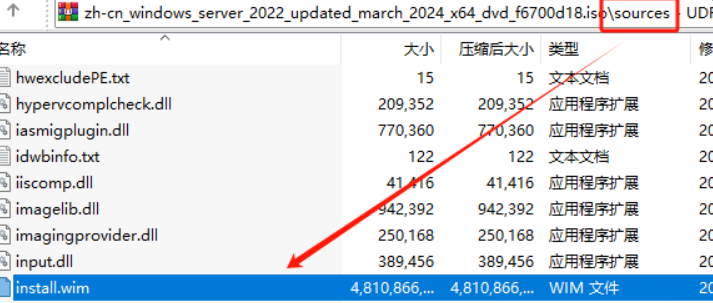
接下来我们要打开这个WIM文件把Branding 和 skus拷贝下来
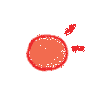
WIM文件的解压
wim文件是一个系统镜像包压缩文件,如果想要拿到里面的东西只能通过解压,在尝试过改后缀无果后(*.rar;*.zip;*.7z;*.iso都不行),只能使用老办法。
首先以管理员身份打开PowerShell。
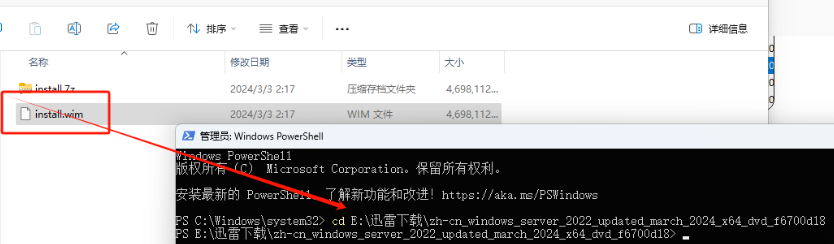
用cd命令:cd WIM文件路径
来到目标文件夹,用镜像解压命令:Mount-WindowsImage -ImagePath install.wim(要解压的文件名) -Index (映像索引号) -Path (解压目标文件夹路径)
Mount-WindowsImage -ImagePath install.wim -Index 1 -Path D:\A
注意(解压目标文件夹路径)不能有中文,不然会有报错,如下图红字。
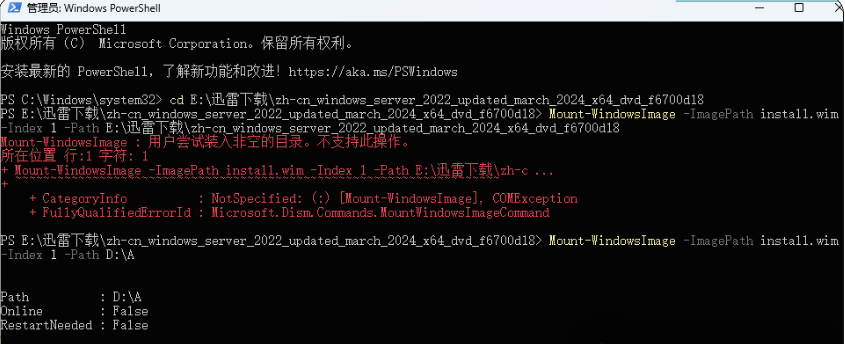
我更改了目标地址后成功解压,如上图

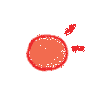
替换WIN11 SKU
找到Branding 和 skus 拷贝下来,如果这时覆盖会提示占用,怎么办呢?
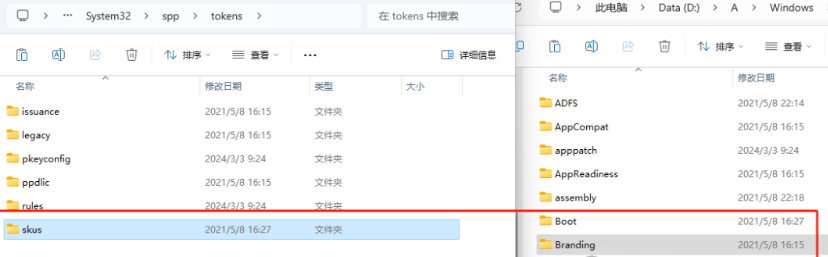
如果从别的系统内进入这个文件夹不就不会占用了嘛,这就是PE系统的作用,重启进入BIOS选择U盘上的PE系统启动,将两个文件夹覆盖在当前系统的对应位置。
重启电脑,拔下U盘。进入系统后会发现还是WIN11,为什么呢?
因为还没激活。
以管理员身份打开CMD或者PowerShell。执行 slmgr.vbs /rilc 重新安装许可证文件。之后执行 slmgr.vbs /ipk 密钥 来安装密钥。
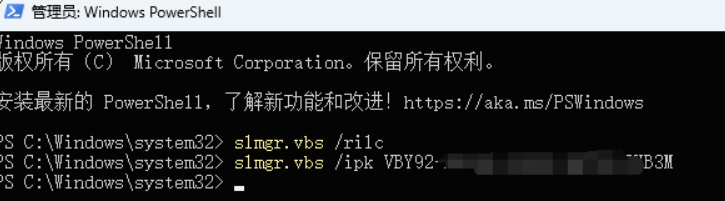
重启电脑,这时发现系统已经配置为Windows server 2022,但是别急,还有很多服务还是WIN11下的,等个几分钟,再次重启电脑,这是会显示系统配置,启动完毕后一切就设置完成了。WIN 11 变成了稳定高效的Windows server。
CMD输入 systeminfo 可以查看系统版本
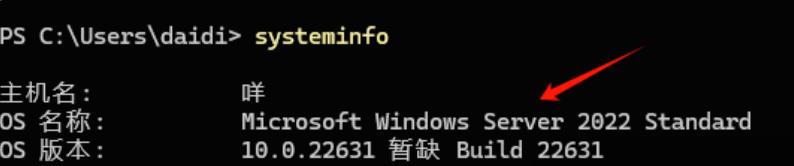
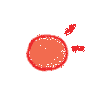
小TIPS
重启进入BIOS有时候很麻烦,容易忘记到底按哪个按钮才能进BIOS。我们可以用以下这个方法。
以管理员身份进入CMD或PowerShell
输入:shutdown.exe /r /fw /t 0
可以直接进入BIOS,/r :表示将系统完全关闭后重启, /fw:表示进入BIOS ,/t 0 表示在0ms后执行前面的语句。
如果不需要进BIOS,那么直接 shutdown.exe /r /t 0即可。
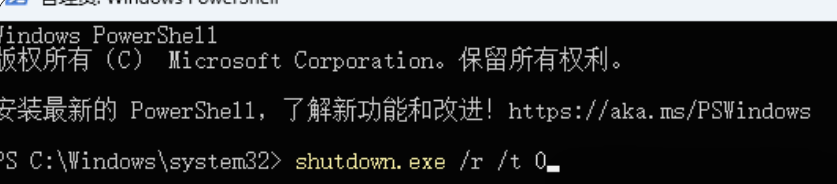
参考文献
推荐本站淘宝优惠价购买喜欢的宝贝:
本文链接:https://hqyman.cn/post/5783.html 非本站原创文章欢迎转载,原创文章需保留本站地址!
休息一下~~



 微信支付宝扫一扫,打赏作者吧~
微信支付宝扫一扫,打赏作者吧~